Copilot у Loop змінює спільне створення й співпрацю вашої команди, щоб допомогти вам планувати, проводити мозковий штурм і творити за допомогою контекстних рекомендацій на основі штучного інтелекту. Коли ви запускаєте або оновлюєте спільний робочий простір, Copilot може допомогти вам із натхненням або наповненням сторінки. Виберіть із набору підказок або додайте власні. Коли ви працюєте з колегами, то можете повернутися до попередніх підказок, додати мову для уточнення результатів, а також змінити згенеровані відповіді, щоб покращити й персоналізувати результати.
Примітка.: Використовуєте Loop вперше? Ознайомтеся зі статтею Початок роботи з Microsoft Loop.
Початок роботи
Відкрийте Loop і створіть новий робочий простір або скористайтеся вже створеним для вас. Введіть "/" і з розкривного меню виберіть Copilot.
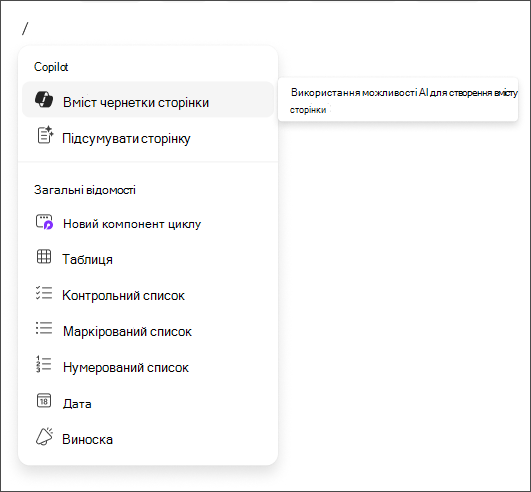
Вибір підказки
Copilot пропонує рекомендовані підказки, які можна вибрати, або ви можете ввести власні. Щоб ви мали натхнення та були в курсі, Copilot може генерувати для вас додаткові ідеї.
Ось чотири варіанти, з яких можна почати.
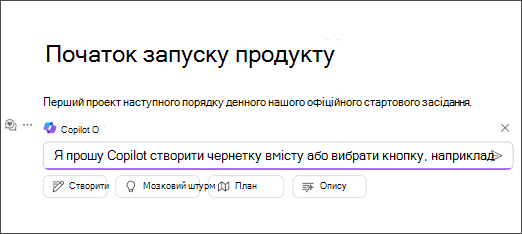
Створення
Виберіть Створити, а Copilot допоможе згенерувати новий вміст і надасть першу чернетку пропозиції значення або структуру для презентації чи маркетингового плану.

Припустімо, потрібно створити маркетинговий план для запуску продукту. Використайте підказку Створити та додайте деякі уточнення, які містять додаткові відомості про продукт, бажані канали та тривалість. Попросіть учасників команди додати свій внесок і будь-які додаткові уточнення, які, на їхню думку, можуть допомогти з кінцевим результатом.
мозковий штурм;
Припустімо, вам потрібно провести мозковий штурм щодо назви нового продукту. Виберіть Мозковий штурм, щоб розпочати сеанс мозкового штурму з Copilot. Запропонуйте своїй команді придумати пропозиції щодо назви продукту, набору гасл для випуску нового продукту тощо.

Ви можете додати деякі уточнення, щоб забезпечити кращу відповідність для певного продукту, і змінити згенеровані назви на ті, які, на вашу думку, є влучнішими. Продовжуйте уточнювати разом зі своєю командою.
Коли список прийнятних назв буде остаточно сформовано, поділіться ними через компоненти Loop для остаточного рішення.
Завчасне планування
Маєте майбутню подію або плануєте конференцію? Виберіть підказку Завчасне планування, а Copilot швидко запропонує відомості про загальні рекомендації, які допоможуть вам досягти успіху.

Ви можете додати відомості про уточнення та відредагувати вміст безпосередньо, щоб зробити результати більш контекстними для вашої події. Попросіть Copilot надати структурований вивід (наприклад, у вигляді маркірованого списку). Використовуйте результати та сторінку Loop як набір дій, які потрібно виконати з вашою командою.
Опис
Якщо хочете краще зрозуміти складну тему або щоб її опис був інакший, підказка Описати попросить Copilot описати концепцію так, щоб вам було легше зрозуміти.

Створення власної підказки
Не хочете використовувати попередньо визначені підказки? Створіть свою! Введіть власну підказку в текстове поле, виберіть "Надіслати", прочитайте результати.
Щоб отримати докладні відомості, див. Початок роботи з Copilot у Loop.
Редагування та уточнення
Якщо результати не зовсім ті, що ви або ваші колеги хочете, то можете уточнити їх за допомогою поля під відповіддю. Змініть тон, формат або запросіть конкретнішу підмножину ідей.
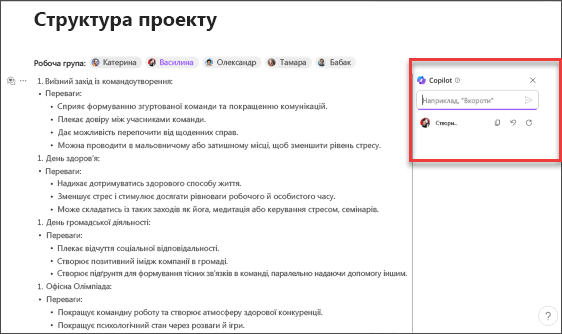
Припустімо, Copilot пропонує результат, який містить непотрібний маркірований список. Його можна вилучити, додати кілька власних і навіть попросити Copilot перетворити маркірований список на таблицю.
Щоб отримати докладні відомості, див. Уточнення результатів.
Повторне використання наявної сторінки або використання шаблону
-
У верхньому лівому куті натисніть кнопку +Створити, а потім у розкривному меню виберіть Сторінка в ідеях.
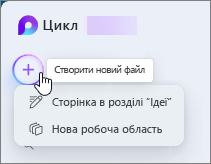
-
Виберіть Повторно використати сторінку або Використати шаблон Loop.
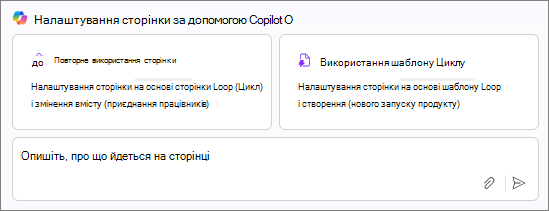
-
Виберіть потрібну сторінку або шаблон із наявних у наданому меню.
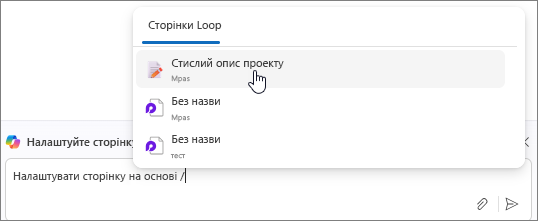
-
Підтвердьте свій вибір. Якщо ви вибрали:
-
Наявну сторінку, натисніть Повторно використати сторінку.
-
Шаблон, натисніть Використати шаблон.
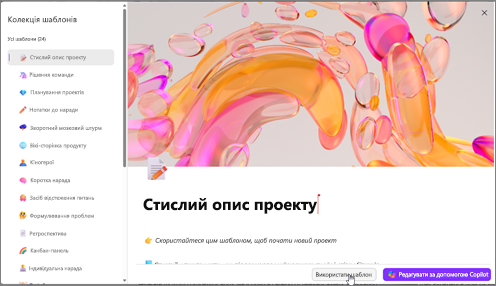
-
-
Натисніть стрілку в полі підказки Copilot, щоб надіслати текст.
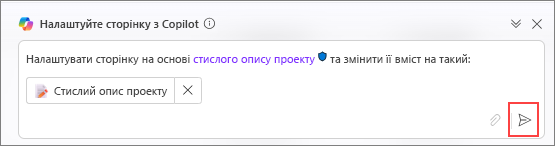
Пам’ятайте…
Створюючи підказки, надавайте контекст, конкретизуйте, що вам потрібно, і використовуйте загальноприйняту мову. Ви завжди контролюєте Copilot. Якщо він зразу не дає правильну відповідь, перегляньте та уточніть підказки, а потім повторіть спробу. Пам’ятайте, що створений штучним інтелектом вміст може бути делікатним або хибним. Обов’язково перевірте інформацію та її походження та керуйтеся власним судженням.
Докладніше
Переписуйте вміст за допомогою Copilot у Loop Отримуйте зведення сторінки з Copilot у Loop Покращуйте вміст сторінки з Copilot у Loop Допомога й навчання з Microsoft 365 Copilot











